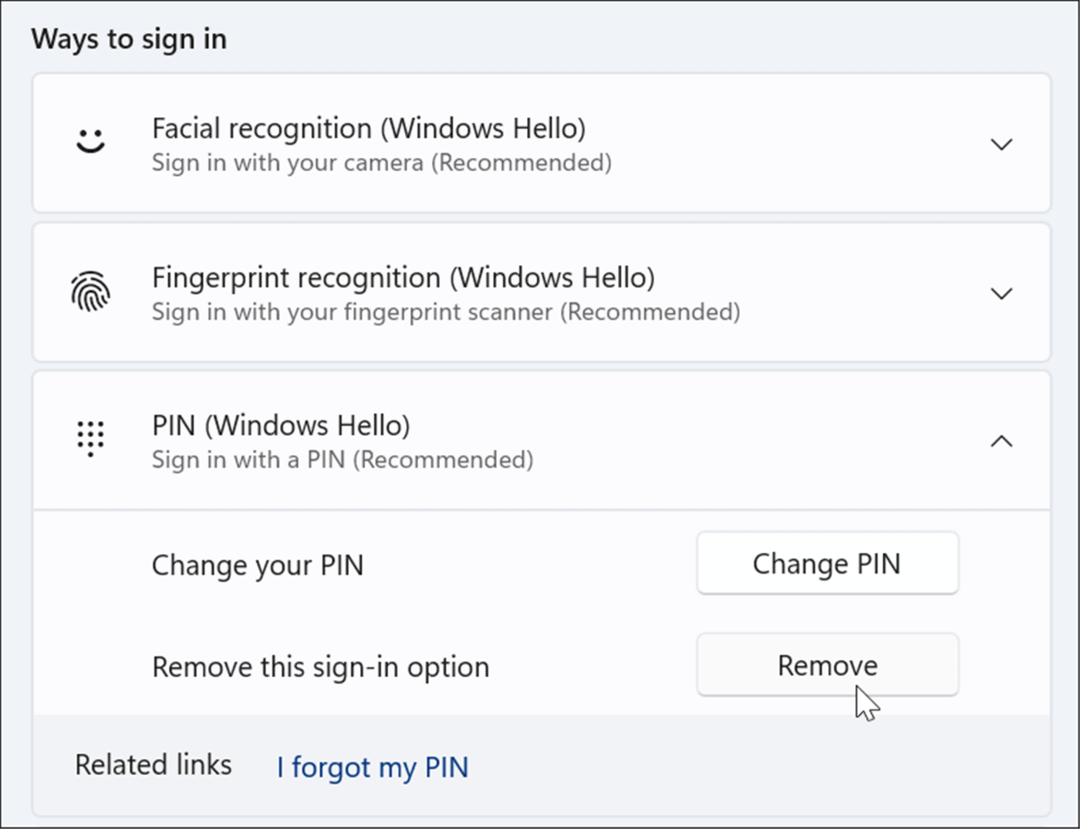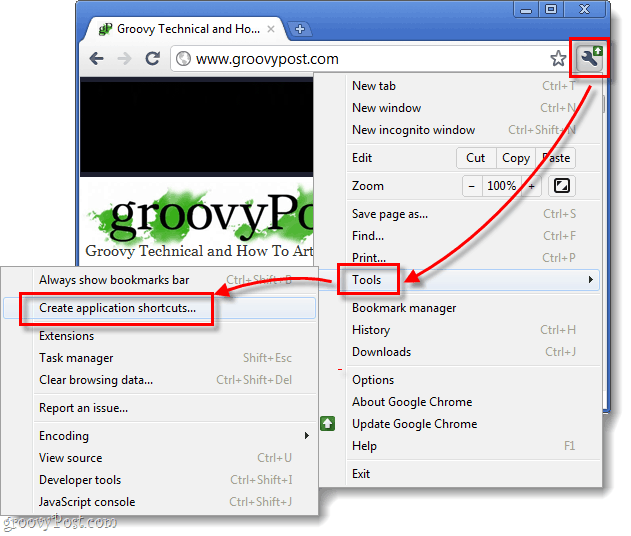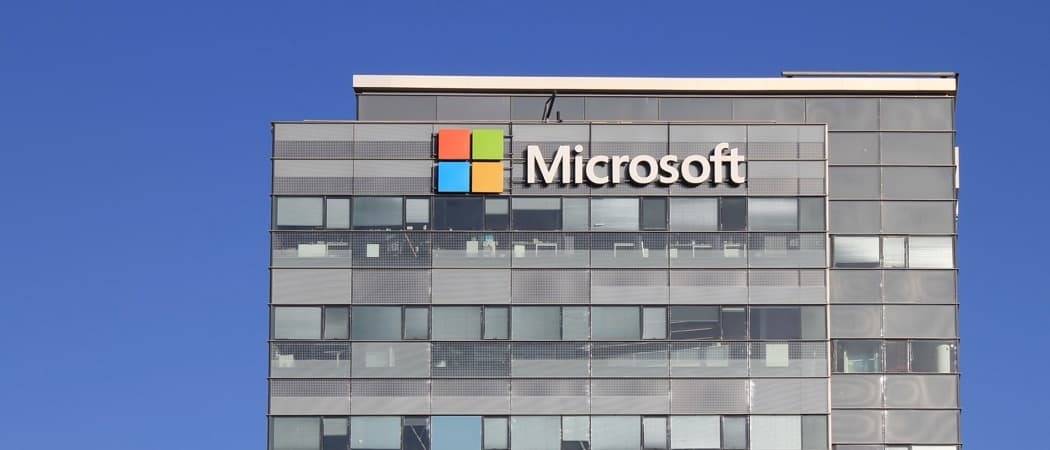עודכן לאחרונה ב

אם נמאס לך להזין תמיד את הסיסמה שלך וברצונך לזרז את תהליך האתחול, תוכל להיכנס אוטומטית ב-Windows 11. הנה איך.
ישנן דרכים שונות שבהן תוכל להיכנס במחשב Windows 11 שלך. לדוגמה, אתה יכול להשתמש בסיסמה, PIN או ביומטריה עם Windows Hello בחומרה תואמת. עם זאת, ייתכן שחלק מהמשתמשים לא יצטרכו להזין סיסמה או PIN בכל פעם. אולי אתה גר לבד או נמצא במצב שבו הצעד האבטחה אינו מדאיג. אם אתה לא רוצה את הטרחה של כניסה כל הזמן, אתה יכול להגדיר את המחשב שלך להיכנס אוטומטית ב-Windows 11.
חשוב לציין שאינך רוצה לעשות זאת אם אתה נמצא במיקום ציבורי או אם יש לך מחשב משותף עם מספר חשבונות משתמש. מסך הכניסה הוא ההגנה של הקו הקדמי עבור הנתונים הרגישים שלך. אז כשאתה מגדיר את המערכת שלך להיכנס אוטומטית, זו בעצם מערכת פתוחה שכל אחד יכול לגשת אליו. עם זאת, שקלו את היתרונות והחסרונות ובצעו את השלבים הבאים.
כיצד להשבית את Windows Hello ב- Windows 11
כדי להיכנס אוטומטית, עליך להשבית את Windows Hello תכונה תחילה.
כדי להשבית את Windows Hello ב-Windows 11, בצע את השלבים הבאים:
- לחץ על כפתור התחל ופתוח הגדרות או להשתמש מקש Windows + I.

- כאשר הגדרות נפתחות, לחץ חשבונות בצד שמאל ולחץ אפשרויות כניסה בצד ימין.
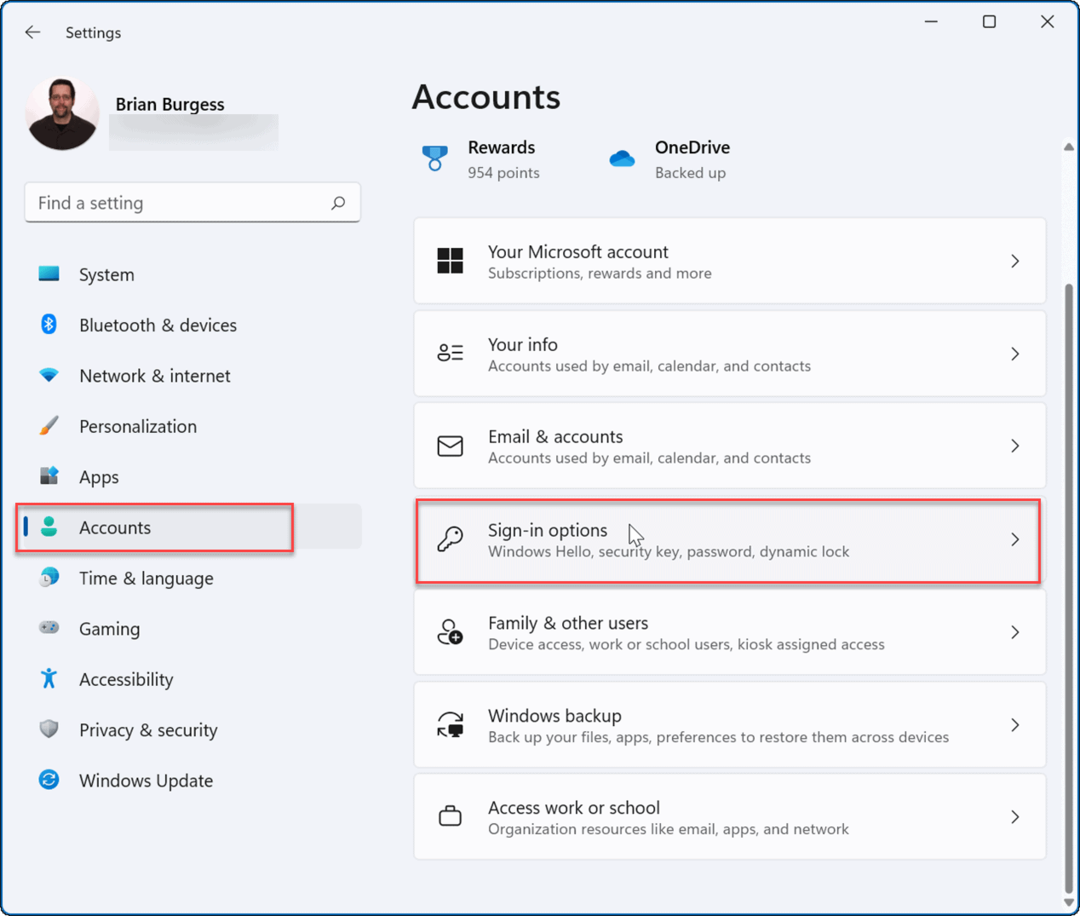
- גלול מטה אל הגדרות נוספות קטע וכבה את לשיפור האבטחה, אפשר רק כניסה ל-Windows Hello עבור חשבונות Microsoft במכשיר זה אוֹפְּצִיָה.
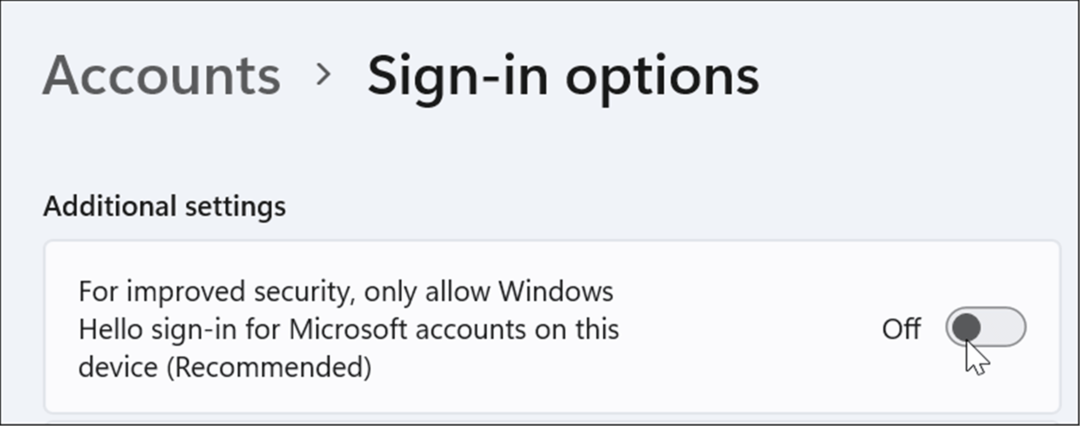
- לאחר מכן, לחץ על התפריט הנפתח שליד אם לא היית, מתי על Windows לדרוש ממך להיכנס שוב והגדר אותו ל לעולם לא.

- תחת הקטע דרכים להיכנס, בחר את שיטת הכניסה הנוכחית שלך ולחץ על לְהַסִיר לחצן, והקלד את האישורים של חשבון Microsoft שלך כאשר תתבקש.
כניסה אוטומטית ב-Windows 11
כעת, כאשר Windows Hello מושבת, אתה יכול להמשיך בכניסה אוטומטית שלו באמצעות השלבים הבאים:
- לחץ על קיצור המקלדת מקש Windows + R להעלות את לָרוּץ תיבת דו-שיח והקלדה netplwiz ולחץ בסדר או מכה להיכנס.
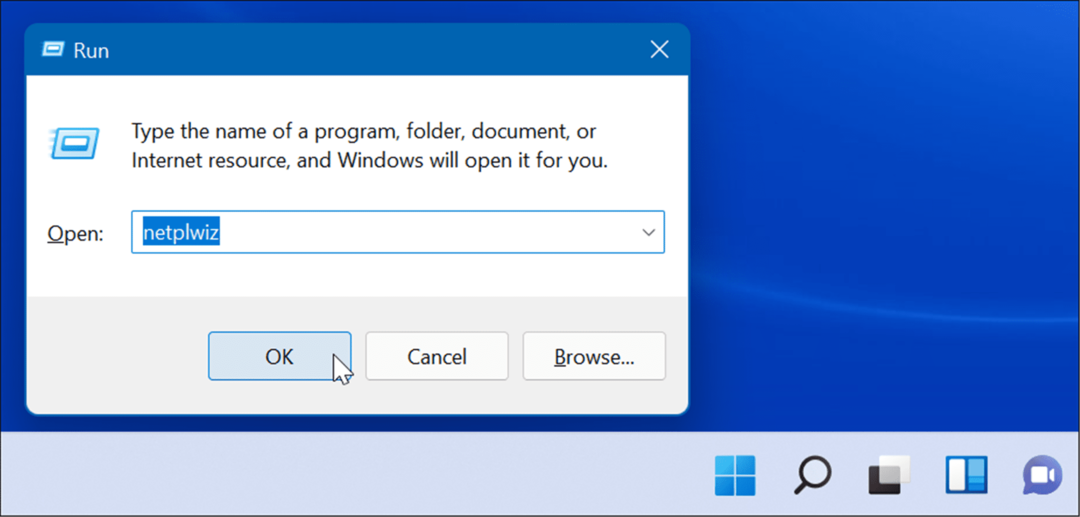
- כאשר חשבונות משתמשים חלון נפתח, בטל את הסימון של משתמשים חייבים להזין שם משתמש וסיסמה כדי להשתמש במחשב זה אפשרות בחלק העליון ולחץ בסדר.
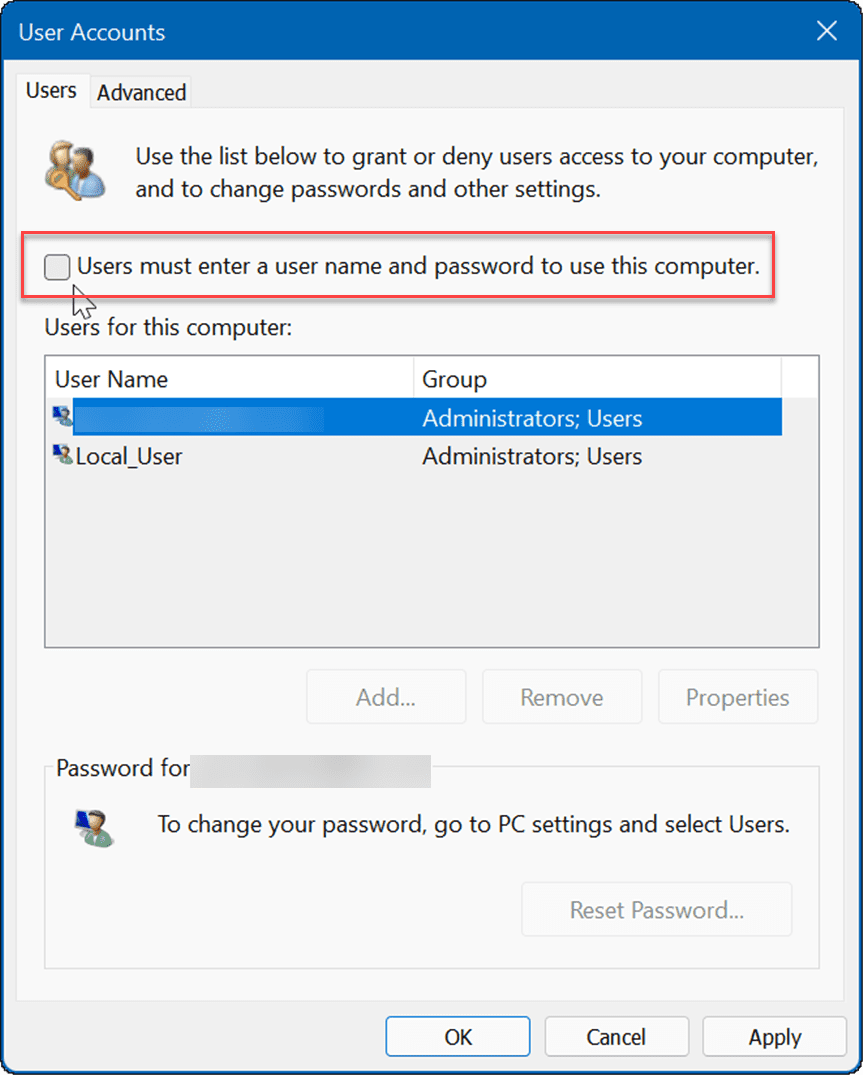
- כעת, הקלד את כתובת הדוא"ל של חשבון Microsoft שלך ב- שם משתמש שדה וסיסמת החשבון שלך פעמיים, ולחץ בסדר.
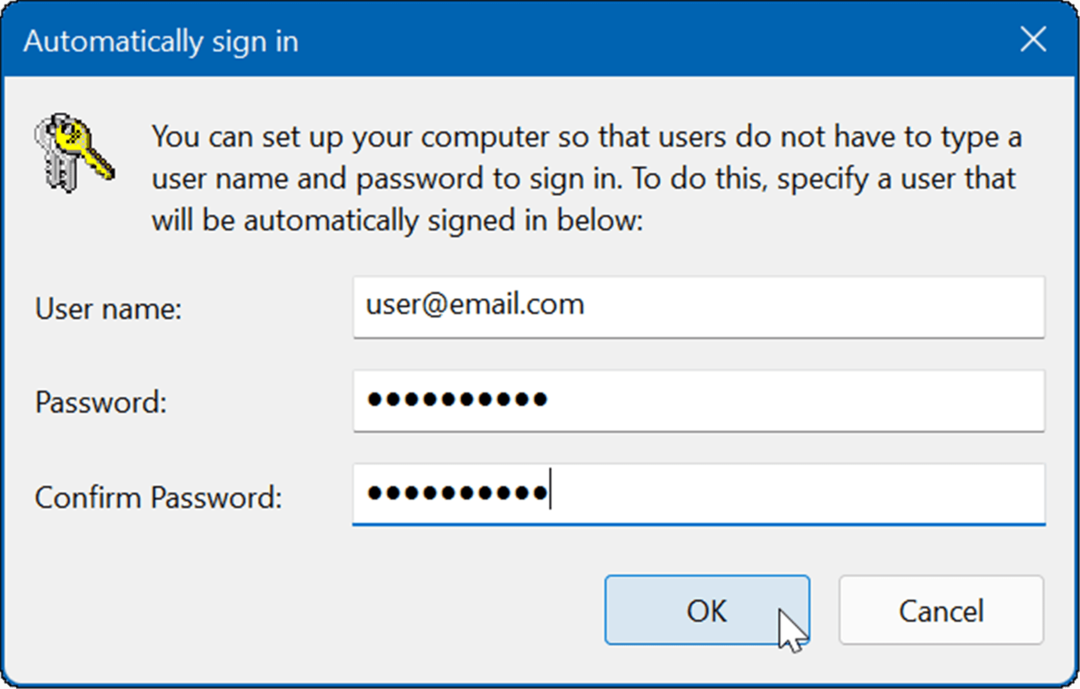
- סוף כל סוף, הפעל מחדש את Windows 11, והוא ייכנס אוטומטית עם האישורים של חשבון Microsoft שהזנת. לא תצטרך עוד להזין PIN, סיסמה או ביומטריה. שים לב שאתה תראה את מסך הכניסה לזמן קצר, אבל הוא יעבור ישירות לשולחן העבודה שלך מבלי להזין אישורים.
כניסה ל-Windows
שימוש בכניסה אוטומטית משפר את חווית האתחול הכוללת במערכת שלך. דרך נוספת להיכנס אוטומטית ל-Windows היא על ידי יצירת חשבון "אורח".. הטריק הזה הוא המקום שבו אתה ליצור חשבון מקומי ולהשאיר את שדה הסיסמה ריק. אבל אם אתה רוצה להשתמש בחשבון Microsoft שלך עבור שירותים ויישומים אחרים, תצטרך לכבות את Windows Hello ולהגדיר אותו לכניסה אוטומטית.
למידע נוסף, עיין ב הפעלה או השבתה של אבטחת Windows או איך הסתר קבצים מחיפוש ב-Windows 11.
אם אתה חדש ב-Windows 11, ייתכן שאינך מעריץ של ממשק המשתמש; לקרוא איך הזז את כפתור התחל שמאלה, אז זה מרגיש יותר כמו Windows 10.
כיצד למצוא את מפתח המוצר של Windows 11
אם אתה צריך להעביר את מפתח המוצר של Windows 11 או רק צריך אותו כדי לבצע התקנה נקייה של מערכת ההפעלה,...
כיצד לנקות את המטמון של Google Chrome, קובצי Cookie והיסטוריית גלישה
Chrome עושה עבודה מצוינת באחסון היסטוריית הגלישה, המטמון והעוגיות שלך כדי לייעל את ביצועי הדפדפן שלך באינטרנט. זה איך לעשות...
התאמת מחירים בחנות: איך להשיג מחירים מקוונים בזמן קניות בחנות
קנייה בחנות לא אומרת שאתה צריך לשלם מחירים גבוהים יותר. הודות להבטחות התאמת מחיר, תוכלו לקבל הנחות מקוונות בזמן הקניות ב...
כיצד להעביר מנוי לדיסני פלוס במתנה עם כרטיס מתנה דיגיטלי
אם נהנית מדיסני פלוס וברצונך לחלוק אותו עם אחרים, הנה איך לקנות מנוי דיסני+ מתנות עבור...